- 系统
- 教程
- 软件
- 安卓
时间:2020-06-28 来源:u小马 访问:次
如何使用Photoshop cs6设计水滴效果字体?Photoshop是由Adobe公司开发和发行的图像处理软件,主要处理以像素所构成的数字图像。使用其众多的编修与绘图工具,可以有效地进行图片编辑工作,在很多个领域都有很强的实用性。下面就跟着小编一起来看看Photoshop cs6设计水滴效果字体的具体操作步骤。
方法步骤:
1.新建背景图层,双击背景图层的小眼睛,点击确定,让图层变成普通图层。放入素材,执行图层-图层样式-混合选项。
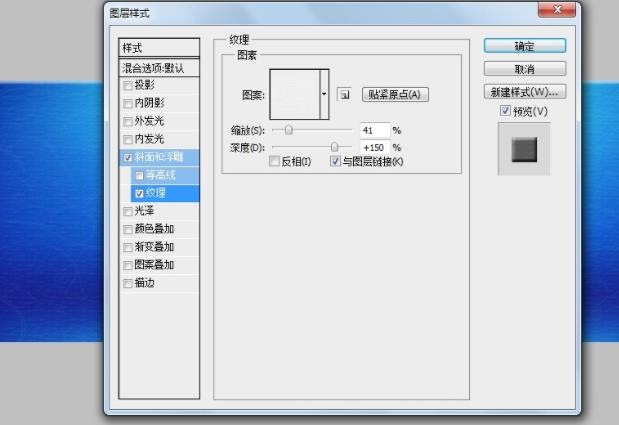
2.选择"B"硬性画笔,前景色为黑色。新建图层,用画笔点击,形成黑色水珠形态,之后添加样式。

3.调整内阴影,选中内发光。
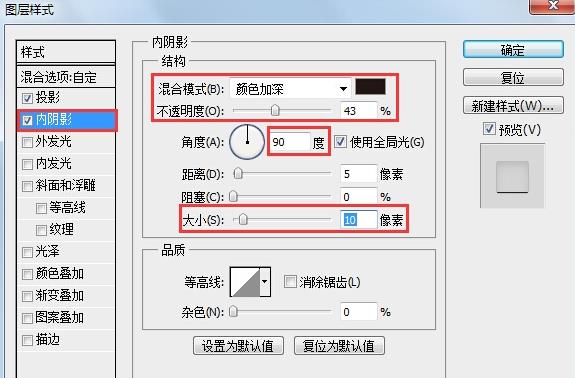
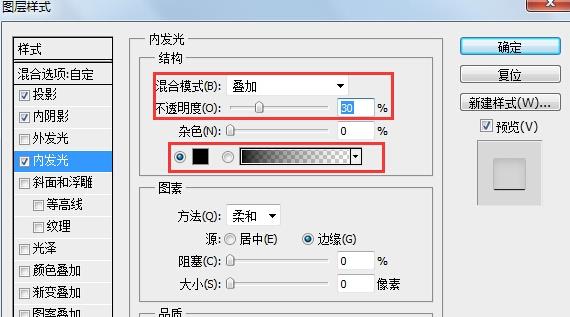
4.继续选中斜面和浮雕,设置参数(按自己喜欢的样式进行设置),点击图层样式右上角的新建样式,储存。
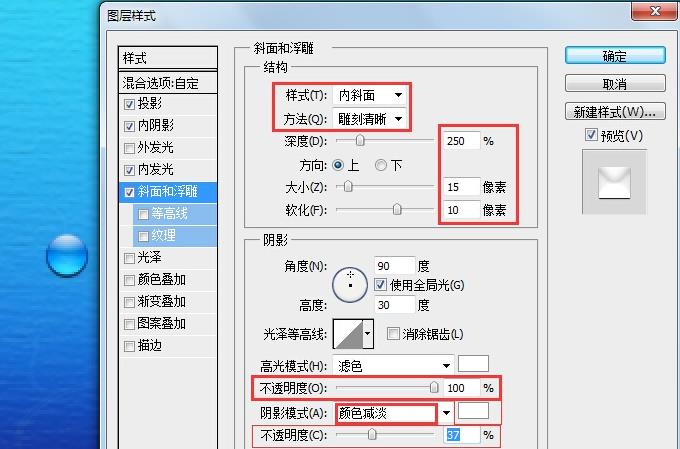
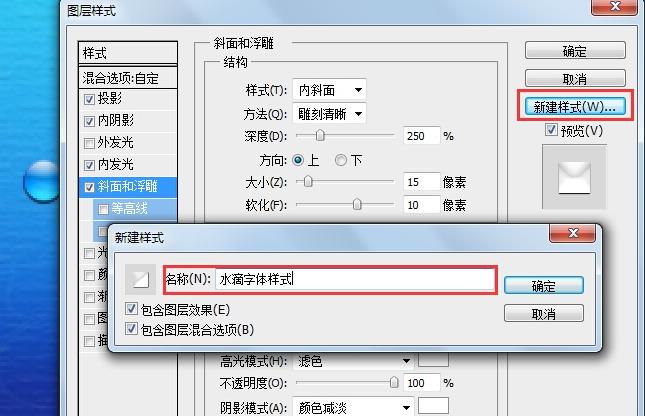
5.新建文字图层输入文字,设置字体颜色。再新建图层,填充为黑色。选中文字以及黑色背景层,ctrl+e合并图层为普通图层。

6.执行滤镜-像素化-晶格化,接着点击滤镜-模糊-高斯模糊,调整字体。
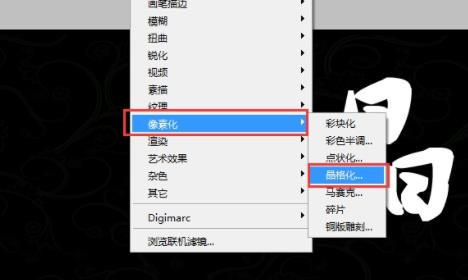
7.使用魔棒工具删除黑色的部分,按ctrl键点击文字图层,填充黑色。再点击"窗口-样式-水滴效果字样式"进行调整。

ps怎样做出字体效果
1、制作字体,点击七彩渐变。收缩选区,按DEL键删除中间。
2、CTRL+J复制图层,点击高斯模糊调整。
3、载入前面的收缩后的选区,再次收缩,添加白色与外发光。
4、定好预设,点字的周围。添加一个渐变叠加。
5、使用柔角画笔打上光斑,在字的边上钢笔画线,描边,选压力。
6、下边添加渐变与蒙板,擦掉不要的部分。
7、柔角笔加点光点,复制一层,然后水平反转,降低透明度。
8、建组,调整。再复制组,模式改为叠加。加蒙板,擦掉不用的部分。
9、添加装饰文字,完成。
以上就是小编和大家分享的关于Photoshop cs6设计水滴效果字体的具体方法,感兴趣用户可以跟着以上步骤试一试,希望以上教程可以帮到大家,关注Win10镜像官网精彩资讯教程不间断。





